Nedostaje li vam gumb za početak na budućem iPhoneu X? Onda imamo dobre vijesti! Možete i jedno i drugo prodati na eBayu za smiješan iznos ili možete vratiti gumb za početnu stranicu koristeći dugogodišnju značajku ugrađenu u postavke pristupačnosti iOS-a. Pogledajmo.
AssistiveTouch-ov čarobni kućni gumb za sve što treba učiniti
iOS ima skriven gumb za virtualni dom Postavke> Općenito> Pristupačnost> AssistiveTouch. Idite na tu stranicu u aplikaciji za postavke i prebacite se Pomoćni dodir. Gumb za početnu stranicu pojavit će se na vašem zaslonu i, za razliku od fizičkog gumba za dom - može se premjestiti bilo gdje.
The gumb je namijenjen za ljude koji ne mogu lako pristupiti fizičkom gumbu za dom, ali može imati i sve druge vrste funkcije koje su mu dodijeljene, od dvostrukog dodira do geste uštipkavanja, izgovaranja sadržaja zaslona, do rotiranja zaslon.
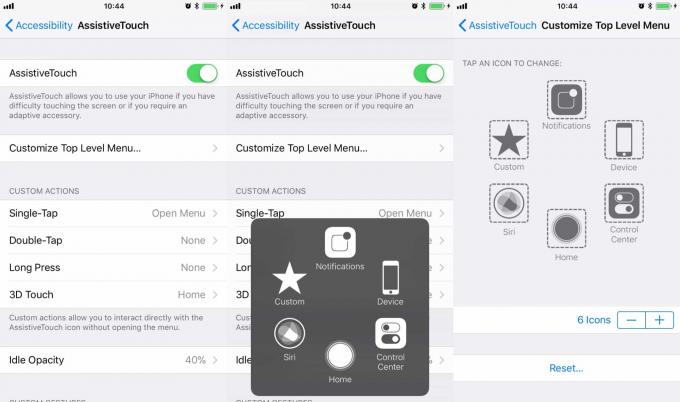
Fotografija: Cult of Mac
Postoje dva načina interakcije s vašim novim gumbom za virtualni dom. Prvi je radijalni izbornik koji se pojavljuje kad god dodirnete gumb, prikazujući još šest gumba koji plutaju oko onog koji ste dodirnuli. Prema zadanim postavkama, ovo sadrži gumbe za Siri, Control Center, Home, Device i Notifications. Od ovih,
Uređaj otvara drugi izbornik s opcijama za glasnoću, isključivanje zvuka, zaključavanje zaslona i rotaciju, plus još jedan gumb za izbornik Više. Sve se to može prilagoditi, a početni radijalni izbornik može se sastojati od jednog do osam gumba.Vaš novi 3D Touch gumb za dom
Fotografija: Cult of Mac
Jedna stvar koju treba spomenuti kod radijalnih izbornika je da ih preferiraju stručnjaci za upotrebljivost jer se unos uvijek pojavljuje u na istom mjestu, omogućavajući njihovim položajima da uđu u vašu "mišićnu memoriju". Nećete morati svaki put tražiti unos do gledajući.
Drugi način interakcije s gumbom za virtualni dom je prilagođene radnje dodijeljene jednom dodiru, dvostrukom dodiru, dugom pritisku i 3D dodiru. Zadana funkcija 3D Touch, na primjer, je odlazak na početni zaslon.
Naravno, možete ukloniti sve postavke osim uobičajenih funkcija gumba za početnu stranicu na koje ste navikli.
Bolje od kućnog gumba
AssistiveTouch fantastična je značajka pristupačnosti, ali je toliko korisna da biste je htjeli imati na ekranu cijelo vrijeme čak i ako koristite iPhone s fizičkim gumbom za početak. Nudi prečace do nekih dubokih (i često duboko skrivenih) iOS značajki.
Trebate li ga koristiti za zamjenu nedostajućeg početnog gumba iPhonea X? Vjerojatno ne. Uostalom, Apple je već osmislio mnoge dobro promišljene geste koje zamjenjuju gumb za početak. Kad sam prvi put koristio iPhone X, odmah sam se prilagodio novim gestama. Ako ste koristili iOS 11 na iPadu, gesta prevlačenja prema gore već je poznata. No možda biste ipak trebali isprobati AssistiveTouch jer je zaista nevjerojatan i - na dugom, dugom ekranu iPhonea X - neće vam stalno smetati.

